Android kapatma menüsü nasıl genişletilir? Kurtarma menüsüne nasıl girilir? Recovery Old modellerine ve bazı tabletlere girme seçenekleri
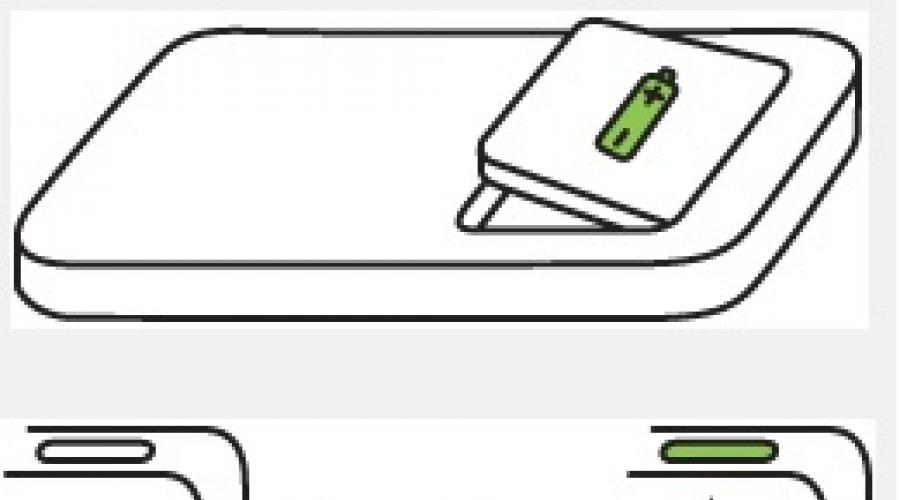
Ayrıca oku
Belki de mobil cihazı yeniden başlatmak, sorunu çözmenin en uç yoludur. çeşitli tipler problemler. Onsuz yapmanın imkansız olduğu bir dizi durum vardır. Bu amaçlar için, Android'i yeniden başlatmak için bir program olan Reboot Menu Widget kullanılır.
Android neden donuyor? Birkaç cevap olabilir. Bunlar hem mekanik problemler (donanım platformunun aşırı ısınması) hem de problemlerdir. yazılım(hatalar kaynak kodu uygulamalar) ve cihaz kaynaklarına erişim için yanlış uygulanan bir algoritma ve hatta yanlış dağıtım rasgele erişim belleği yazılım ve uygulamalar arasında.
Her durumda, Android'i yeniden başlatmak, yukarıda açıklanan sorunların çözümlerinden biridir. Öyleyse, Reboot Menu Widget'ı tabletinize veya akıllı telefonunuza yükleyelim ve nasıl çalıştığını anlamaya başlayalım.
Android için En İyi Yeniden Başlatma Uygulaması: Video
Yeniden Başlatma Menüsü Widget Uygulamasını Yükleme
Programı yükleme süreci çok banal ve pratik olarak elde etme algoritmasından hiçbir şekilde farklı değil. yükleme dosyaları Android işletim ortamında.
Bu nedenle, geliştiricinin mağazadaki sayfasındaki adrese gitmemiz yeterlidir. Google Oyun ve "Yükle"yi seçin. Uygulama, sistemde belirli hakları vermek için izin isteyecektir.
Açılan pencerede "Kabul Et" butonuna tıklayarak kabul ediyoruz ve kurulumun tamamlanmasını bekliyoruz. Birkaç dakika sonra uygulama kurulum işlemini tamamlayacak ve kısayolunu mobil cihazın ana menüsüne yerleştirecektir.
Yeniden Başlatma Menüsü Widget Uygulamasını Yapılandırma
Programı başlatıyoruz. Bu küçük betiğin düzgün çalışması için süper kullanıcı haklarına ihtiyacı var. Katılıyoruz.
Bu noktada uygulamanın vasat lokalizasyonuna dikkat etmelisiniz. Bu gerçek, özellikle işlevselliği etkilemez, ancak yine de ortalama bir kullanıcıya biraz rahatsızlık verir. Sonraki sürümlerde geliştiricinin bu eksikliği ortadan kaldıracağını umuyoruz.
Yeniden Başlatma Menüsü Widget'ının inceliklerini anlamaya devam ediyoruz. Uygulama ayarlarına gidiyoruz. Programın adından da anlaşılacağı gibi, komut dosyasının ana modu bir ekran widget'ıdır.
Parametrelerde nasıl yapılacağını tanımlayabilirsiniz. dış görünüş, yanı sıra sanal masaüstünde kaplayacağı boyut.
Aynı menüde, geliştiriciler kullanıcıya birkaç seçenek arasından seçim yapma olanağı sağlar. önceden yüklenmiş temalar yeniden başlatma menüsünü ve programın ana widget'ını görüntüleme.
Gadget'ınız aileye aitse mobil cihazlar Samsung ve HTC firmaları için aşağıdaki Reboot Menu Widget seçeneklerine çok dikkat etmenizi tavsiye ederiz. Belirli sorunları gidermenize yardımcı olacaklardır. Özellikle, yanlış bir yeniden başlatma işletim sistemi Android.
Ayarlar menüsünün en sonunda, uygulamanın açılır penceresinde görüntülenecek satırlardan sorumlu öğeler var.
Yalnızca ihtiyacınız olan işlemleri işaretleyin, akıllı telefonunuzun veya tabletinizin ekranını kirletmeyin.
Yeniden Başlatma Menüsü Widget uygulamasını kullanma
Programın ayarlarını ayrıntılı olarak inceledik. Şimdi uygulamayı çalışırken test etme zamanı. Reboot Menu Widget widget'ını mobil cihazın masaüstüne yerleştiriyoruz.
Kurtarma menüsü özel bir hizmet modudur mobil sistem Android. Tüm akıllı telefon ve tabletlerde kullanılabilir. Kullanıcı, cihazdaki tüm bilgileri hızlı bir şekilde silmek, fabrika ayarlarını geri yüklemek, ürün yazılımını değiştirmek ve ayrıca diğer bazı durumlarda başlatmak isterse başlatmak için kullanılır.
Cihazdaki Recovery'nin hiç değiştirilmemesi durumunda STOK olarak adlandırılır. Bu menü yanıp söndüyse, zaten ÖZEL olarak adlandırılır.
Özel kurtarma arasında, CWM ve TWRP, işlevsellikleri nedeniyle en popüler olarak kabul edilir.
Kapalı bir cihazda kurtarma menüsüne girmek için GİRİŞ, GÜÇ, SES + ve SES- tuşlarına özel bir kombinasyon kullanılır. Aynı zamanda üzerinde farklı cihazlar bu butonlardan farklı kullanmanız gerekiyor.
Makalede aşağıda cihazınız için bir yol bulabilirsiniz. Bu arada, var özel programlar Bu menüyü başlatmak için Hızlı Önyükleme adı verilen en uygunlarından biri, burada ele alacağız.
Android'de kurtarmaya girmenin evrensel bir yolu
Günümüzde birçok model için farklı üreticiler aynı tuş kombinasyonu çalışır. Bu nedenle, bu yöntemi ilk etapta düşünmek mantıklıdır. Belki çağrılabilir evrensel yol.
Prosedür aşağıdaki gibidir:
- Android akıllı telefonunuzu veya tabletinizi kapatın.
- Güç düğmesine basın ve ardından ses açma düğmesine kısa basın.
- Cihaz Kurtarma moduna girecek.
- Cihaz açıkken açma/kapama düğmesini birkaç saniye basılı tutun.
- Ekranda, "Kurtarmaya git" düğmesinin veya buna benzer bir şeyin olabileceği bazı parametrelerin bulunduğu bir menü görünecektir.
Android cihazınızda bu tuş kombinasyonları istenen sonuca yol açmıyorsa, her bir popüler cihaz hattına özel olası tüm kombinasyonlar için aşağıya bakın. Diğer tüm cihazlar için yukarıda açıklanan evrensel seçeneklerden biri uygundur.
Samsung'da kurtarma
Samsung Electronics'in popüler Galaxy serisinden bir cihazınız varsa, aşağıdaki yöntemlerden biri size uyacaktır. Tüm tuş kombinasyonlarının akıllı telefon veya tablet kapalıyken geçerli olduğunu unutmayın.
yollar:
Sony Xperia'da Kurtarma
Sony Xperia hattından bir cihazın sahibiyseniz, cihazı kapatın ve ardından açın ve gösterge yandığında veya ekranda SONY logosu göründüğünde, ses kısma veya ses açma tuşunu basılı tutun. Bazı modellerde logonun üzerinde de bir tık bulunur.
Bu seçenek de mümkündür: cihazı kapatın, güç düğmesini basılı tutun ve birkaç titreşim bekleyin, ardından AÇMA / KAPATMA düğmesini bırakın ve "Ses +" düğmesini hızlıca basılı tutun.
HTC'de kurtarma
Öncelikle kullanıcının Bootloader moduna geçmesi gerekiyor. Çoğu durumda, bunun için pil çıkarılır ve yeniden takılır:


Nexus'ta Kurtarma
Cihaz kapalıyken, aşağıdaki tuş kombinasyonunu basılı tutun: ses kısma ve açma / kapama (güç).

Şimdi Kurtarma öğesini bulun ve güç düğmesine basarak ona gidin.

Quick Boot uygulamasını kullanarak kurtarma işlemine giriyoruz
Parmağınızın tek dokunuşuyla Recovery'e geçmenize yardımcı olan özel programlar da vardır. Bu durumda prosedür hiç de karmaşık değil. Sadece Play Market'i açın, uygulamayı arayın ve kurun. Size en uygun olanlardan biri olan Quick Boot'u tanıtmaya karar verdim.
Yükleme ve başlatma işleminden sonra, program menüsünden Kurtarma öğesini seçin.

Cihaz başarılı bir şekilde moda yeniden başlayacak İyileşmek ve elinizdeki göreve bağlı olarak ihtiyacınız olan bölümlerle çalışmaya devam edebilirsiniz. Örneğin, cihazınızdaki tüm fabrika ayarlarını geri yüklemeniz gerekirse, Wipe data (Factory reset) bölümü ile çalışırsınız, Apply update from bölümü firmware güncellemesi için kullanılır vb.
Kurtarma menüsünde nasıl çalışılır
Burada gezinme, sesi artırmak ve azaltmak için yan tuşlara basılarak yapılır. Seçilen seçeneği onaylamak için açma/kapama düğmesine kısaca basılır.
Tavsiye: Eylemlerinizden emin değilseniz, denememek daha iyidir. bu menüçünkü sonuçları geri döndürülemez olacaktır. Android mobil cihazlar, PC'lerin aksine olası sorunlar hakkında uyarı vermez.
Kurtarma menüsünde neler var?
Bu menü aşağıdaki bölümleri içerir:
- Sistemi yeniden başlatma. Bu öğeye tıkladığınızda, Android normal modda yeniden başlayacaktır. Kurtarma'ya meraktan yeni giriş yaptıysanız, çıkmak için bu komutu kullanın.
- güncellemeyi uygula. Bu bölüm güncelleme içindir yüklü üretici yazılımı mevcut dağıtımdan, yamaların kurulumundan vb. Bu bölümde, aşağıdaki listeden güncelleme türünü seçebilirsiniz:
1) Dahili depolama - dahil olmak üzere mevcut bir seçenekten Sistem belleği, dosya depolama, hafıza kartları;
2) Harici depolama - bazı harici cihazlardan;
3) Önbellek - dahili sistem önbelleğinden. - Yedekleme/Geri Yükleme . Her cihaz, sistemin bir yedek görüntüsünü saklar. Bu öğeye tıklamak, bu görüntüden kurtarmaya başlayacaktır. Yani sistem, satın alma işleminden sonraki durumuna tamamen güncellenecektir.
- Önbellek bölümünü silin. Sistem önbelleğinin içeriği tamamen silinecektir.
- Verileri sil|Fabrika ayarlarına sıfırla . Bu öğenin seçilmesi, tüm çalışma süresi boyunca kullanıcı tarafından yapılan tüm ayarları sıfırlamanızı sağlar. Cihaz tamamen önceden ayarlanmış fabrika ayarlarına dönecektir. Lütfen sıfırlama işlemi sırasında kullanıcı tarafından girilen ve kaydedilen tüm bilgilerin kaybolacağını unutmayın. Tüm dosyalar, klasörler, müzikler, videolar vb. Dahil. Bununla birlikte, ayarları sıfırladıktan sonra tabletin hızı genellikle büyüklük sırasına göre artar.
Telefonumda indirme ve/veya kurtarma moduna geçmek için tek tıklamalı bir yöntem istedim, bu yüzden doso için kendi uygulamamı yazacağımı düşündüm. Sağlanan seçenekler: Yeniden Başlat: Telefonu yeniden başlatır. Kurtarma: Telefonu kurtarma moduna yeniden başlatır. İndir: Telefonu yeniden başlat telefon indirme modunda. Önyükleyici: Önyükleyici modunda yeniden başlatır. Sıcak Önyükleme: Android GUI işlemlerini/iş parçacıklarını yeniden başlatır. (gerekli meşgul kutusu) Kapatma: Telefonu kapatır. Uygulamanın yalnızca 1 izne ihtiyacı vardır: android.permission.ACCESS_SUPERUSER** erişim(Süper Kullanıcı ve meşgul kutusu).GalaxySIII(TouchWiz Rom) cihazımda çalışıyor.Bu uygulamanın kullanımından kaynaklanan herhangi bir hasardan sorumlu değilim. Yine: İstemiyorsanız indirmeyin*****Bu uygulama stok gücü menüsünün yerine geçmez***Çince çeviri için Yunlin Xu'ya, İspanyolca çeviri için Trekminal'e ve Rumence çeviriler için Catalin Marius'a teşekkürler.
Recovery'e nasıl girilir? Yükseltme için birçok talimat ve android aygıt yazılımıönlem almak için gerekli kurtarma menüsü. Bu modun ne olduğunu ve neden buna ihtiyacınız olduğunu bu makaleden öğreneceksiniz. İyileşme (kurtarma) nedir? kurtarma özel modİçinde Android'i indirin:
- rol yapmak tam sıfırlama android verileri
- akıllı telefonun yanıp sönmesi
- Kök haklarını al
Recovery'e nasıl girilir? Kurtarma menüsü, kural olarak, Samsung'un tüm akıllı telefonlarında ve tabletlerinde bulunur. ancak diğer Android markalarında mevcut değildir akıllı telefonlar, ancak bu bölüm yanıp sönerek kolayca eklenebilir Android cihazınıza.
içinde ise Android akıllı telefon Kurtarma menüsü var ve değiştirilmemişse, STOK olarak adlandırılır, yoksa veya üçüncü taraf Kurtarma menüleri yüklendiyse ÖZEL olarak adlandırılır.
Özel Kurtarma esas olarak iki türdendir CWM Ve TWRP, Daha az yaygın 4ext,Philz CWM'si, (farklı geliştirme ekipleri).
Recovery'ye nasıl girilir?
DİKKAT! Kurtarma menüsü yoksa veya kurulmamışsa, bu menüye girmek İMKANSIZDIR!
 Samsung için yöntem
Samsung için yöntem
Bir akıllı telefonu veya tableti kurtarma işlemine aktarmadan önce Samsung'un bağlantısını kesin. şarj cihazı veya USB kablosu!
Yeni modeller
Android'i kapatın ve basılı tutun Merkez düğme + düğme Sesi aç+ düğmesi Açık kapalı
 Android'i kapatın ve basılı tutun orta düğme+ Ses Açma düğmesi + Açma/Kapama düğmesi
Android'i kapatın ve basılı tutun orta düğme+ Ses Açma düğmesi + Açma/Kapama düğmesi  evrensel yol(Alttarafı oku).
evrensel yol(Alttarafı oku).
Samsung Galaxy S8-S10 için
- Özel Bixby düğmesini basılı tutun ve Sesi Aç + Güç
- Açılış ekranı göründükten sonra, güç düğmesine basın, ancak Bixby düğmesini ve Sesi Aç düğmesini basılı tutmaya devam edin.
- Ekran görünene kadar bu düğmeleri basılı tutun. android logosu mavi bir arka plan üzerinde
- Düğmeleri bırakın
- birkaç saniye sonra Galaxy akıllı telefon S8, Kurtarma Moduna önyükleme yapacaktır.
Eski modeller ve bazı tabletler
- Android'i kapatın ve basılı tutun Merkez düğme ve düğme Açık kapalı
- Android'i kapatın ve düğmeyi basılı tutun Sesi aç ve düğme Açık kapalı
veya evrensel bir şekilde (aşağıyı okuyun).

Yöntem için HTC
Bootloader moduna geçin, ardından:



Çalışmıyorsa, kullanın evrensel yol(Alttarafı oku).
 Google Pixel ve Nexus için Yöntem
Google Pixel ve Nexus için Yöntem
Pixel / Nexus'u kapatın ve düğmeleri basılı tutun Ses AŞAĞI + AÇIK/KAPALI Menüde, Kurtarma menüsünü bulmak için ses tuşlarını kullanın ve ON / OFF düğmesiyle seçimi onaylayın:
Menüde, Kurtarma menüsünü bulmak için ses tuşlarını kullanın ve ON / OFF düğmesiyle seçimi onaylayın: 
Çalışmıyorsa, kullanın evrensel yol(Alttarafı oku).

SONY için yöntem
Kapat, aç ve ne zaman görünmek ekranda logo sony veya Ne zaman gösterge yanacaktır —Kelepçe / Pres(olası seçenekler):
- Sesi kıs
- Sesi aç
- logoya tıklayın
- Veya Sony'yi kapatın, "Güç" düğmesini basılı tutun, birkaç titreşim bekleyin, güç düğmesini bırakın ve "Sesi Aç" düğmesini basılı tutun
evrensel yol(Alttarafı oku).

Belirli Motorola ve Lenovo modelleri için
- Android'i kapat
- "Sesi Aç" + "Sesi Kıs" + "Güç" düğmelerini aynı anda basılı tutun
Motorola ve Lenovo'nun diğer sürümleri için - Android'i kapatın ve "Sesi kıs" + "Güç" tuşlarını basılı tutun
eğer kullanamazsan evrensel yol(Alttarafı oku).
Tüm Android cihazlar için evrensel yolPC ve ADB araçlarını kullanma
(Asus, HTC, Lenovo, Sony, HTC, LG, Samsung, Motorola ve diğerleri, bu cihazda kurtarmanın mevcut olması şartıyla)
Adb Çalıştırma Programı - Yöntem 1
Sitenin tescilli programı Adb Run'ı kullanma (USB Hata Ayıklamayı etkinleştirmeyi unutmayın)
 ADB RUN çalışma penceresi
ADB RUN çalışma penceresi Komut satırından - Yöntem 2
Başka bir seçenek de, kullanarak Kurtarma menüsüne nasıl girileceğidir. standart araçlar ADB ve ADB RUN programları:
Android'i PC'ye bağlayın ve komut yazın adb yeniden başlatma kurtarma
ADB RUN'daki örnek: 
Komut satırından - Yöntem 3
Uygulamada görüldüğü gibi, bazı cihazlarda (daha spesifik olarak LG), komutu kullanarak bir Android cihazını aktarmak mümkün değildir. adb yeniden başlatma kurtarma , bu durumda aşağıdaki komutu kullanmalısınız
adb kabuğu
kurtarmayı yeniden başlat
LG için Kurtarma moduna geçmek için bir komut da var, komutu girmeniz gerekiyor
adb yeniden başlatma --bnr_recovery
Bundan sonra, cihaz birkaç saniye içinde yeniden başlayacaktır!
Kök haklarına sahip kurulu terminalden evrensel yöntem
(Asus, HTC, Lenovo, Sony, HTC, LG, Samsung ve bu cihazda kurtarmanın mevcut olması koşuluyla diğerleri)
- Google mağazasından indirin ve kurun uygulama oynamak terminal;
- Yeni yüklenen uygulamaya gidin;
- Aşağıdaki komutları yazın:
su
kurtarmayı yeniden başlat - Birkaç saniye sonra, Android yeniden başlamaya başlayacak.
Kurtarma menüsünde yönetim
Ses tuşları Yukarı ve aşağı- menüde hareket etme Tuşu Açık kapalı— menüden bir öğe seçin. böyle var android cihazlar hangisinde anahtar yokhacim, bu durumda ihtiyacınız olacak OTG kablosu Ve Bilgisayar faresi. Android'i Kurtarma moduna geçirmeye başlar başlamaz, farenizi bağlayın.
Bu makale bitti. Nasıl kullanılacağını ve Kurtarma'daki hangi öğelerin sorumlu olduğunu bilmiyorsanız, makaleyi okuyun.
- Güncellemeyi yüklerken hatalarla karşılaşırsanız - Durum CWM'si
Bu kadar! Karmaşık bir şey yok! Bölümde daha farklı makaleler ve talimatlar okuyun. Sitede kalın, daha da ilginç olacak!
Bir akıllı telefonun veya tabletin güç düğmesine uzun basıldığında, genellikle kapatma menüsünü iki seçenekle çağırırız: "Kapat" ve "Yeniden Başlat". genel olarak sıradan kullanıcı bu oldukça yeterli ve hiçbir şeyi değiştirmeyecek. Başka bir şey de, neyin ne olduğunu ilk elden bilen ileri düzey kullanıcılardır. kurtarma Modu, Bootloader, "yazılımdan yeniden başlatma" ve bu işlevlerle yetersiz menüyü genişletmenin sakıncası olmaz. Makalede size bunu nasıl yapacağınızı anlatacağız.
Android kapatma menüsüne neler eklenebilir?
Android'deki sistem kapatma menüsünün bir öğe olduğu anlaşılmalıdır. Kullanıcı arayüzü, bu da değiştirilebilir. Prensip olarak, hemen hemen her parametre buraya eklenebilir. Çoğu zaman bunlar, cihazı, ses profillerini ve diğerlerini yeniden başlatmak için çeşitli seçeneklerdir. sistem ayarları.Güç kullanıcıları Android'deki mobil cihazlar hayatlarında en az bir kez gadget'larını yeniden başlattı. Aynı zamanda, genellikle özel bir Android önyükleme modu - Kurtarma Modu kullanırlar. Yalnızca cihazı flaşlamanıza değil, aynı zamanda fabrika ayarlarına tam bir sistem sıfırlaması yapmanıza, oluşturmanıza olanak tanır. destek olmak, telefon hafızasını temizleyin, KÖK alın ve daha fazlasını yapın. Bu moda girmek için genellikle cihaz düğmelerine basma kombinasyonları kullanılır. Ayrıca, her akıllı telefon veya tablet markası için farklı olabilirler. Bu soruyu sormamak ve her seferinde belirtilen tuşlara basmamak için kapatma menüsüne bu seçenek eklenebilir.

Xposed modülünü ve Material Power Menu ve Quick Reboot uygulamalarını kullanarak sistem kapatma menüsünü değiştirmek için çeşitli seçeneklere bakacağız. Düzgün çalışması için hepsinin cihazda bulunması gerekir.
Dikkat! Bu makalede açıklanan eylemleri kendi sorumluluğunuzda ve risk altında gerçekleştirirsiniz. Neden buna ihtiyacınız olduğunu tam olarak anlamadıysanız, hiçbir şey yapmamak daha iyidir. Treshbox web sitesinin editörleri, cihazlarınızın "tuğlalanmasından" sorumlu değildir.
Xposed için Gelişmiş Güç Menüsü modülü
Bu yöntemin avantajı, tüm değişikliklerin doğrudan Android sistem kapatma menüsüne entegre edilmesidir. Cihaz kapatma seçeneklerini değiştirmek için özel bir çalışma zamanına ihtiyacınız var. Uygulamayı açın, depoya gidin ve orada arayın Gelişmiş Güç Menüsü (APM+). Modülü yükleyin ve Xposed ayarlarında etkinleştirmeyi unutmayın. Cihazınızı yeniden başlatın.

APM+'nın kullanımı çok kolaydır. İlk çalıştırmada, sistem kapatma menüsünün öğelerini göreceksiniz. Burada mevcut öğeleri silebilir, yenilerini oluşturabilir ve sürükleyip bırakarak konumlarını değiştirebilirsiniz. Yardımcı program, bazı seçenekler için her menü öğesinde gelişmiş seçenekleri yapılandırmanıza olanak tanır. Örneğin, "Yeniden Başlat" düğmesine tıkladığınızda, sistem sizden yeniden başlatma türünü seçmenizi isteyecektir: normal, "yumuşak", Kurtarma Modu ve Önyükleyici.




APM+ ile menüye el feneri, Wi-Fi, ses profilleri, modlar ekleyebilirsiniz. mobil ağ, veri aktarımı, ekran görüntüsü, hızlı arama ve ekran kaydı. Buna ek olarak, temalardan biri uygulanarak menünün görünümü de biraz dekore edilebilir.



Ancak APM+ modülünün en kullanışlı özelliği hırsızlık önleme özelliğidir. Belirli menü öğelerini devre dışı bırakmanıza veya bunları bir parolayla korumanıza, kilit ekranına bir metin uyarısı eklemenize ve daha pek çok şeye olanak tanırlar. Ayrıca ilginç olan, cihazı kapatmayı simüle eden, ancak aslında ayarlarda kullanıcı tarafından not edilen diğer eylemleri gerçekleştiren sahte bir "Kapat" öğesi oluşturma yeteneğidir.





Gelişmiş Güç Menüsü, stok Android 4.0 ve sonraki sürümlere sahip cihazlar için en iyisidir. Modül birçok markalı kabukta çalışmıyor, geliştirici yalnızca Xperia UI ve TouchWiz'i desteklediğini iddia ediyor. Şimdi, görünüşe göre, modül üzerindeki çalışmalar askıya alındı. Yardımcı program bir yıldan uzun süredir güncelleme almıyor ve En son sürüm Android 6.0'ı yalnızca kısmen destekler. Ancak bir KitKat veya Lollipop cihazınız varsa, APM+'yı bu cihaza yüklemeyi deneyebilirsiniz.
Bildiğiniz gibi Android KitKat, Lollipop ve Marshmallow'dan daha gelişmiş bir kapatma menüsü içeriyor. İçinde "Kapat" ve "Yeniden Başlat" öğelerinin yanı sıra "Uçak modu" ve ses profilleri de var. Material Power Menu uygulaması, Android 5.0 ve sonraki sürümlere sahip cihazlarda onları menüye geri getirir. Bir bonus olarak, yardımcı program, önyükleyici moduna ve kurtarmaya girme seçeneklerinin yanı sıra yalnızca sistem arayüzünü yeniden başlatan yumuşak bir yeniden başlatma içerir. Bir tane daha ilginç özellik program Güvenli Mod'dur ( güvenli mod). Bu kipte, bir bilgisayarla kıyaslanarak, android sistemi engelli yüklü Üçüncü taraf uygulamaları. Örneğin, bir tür Truva Atı veya başka bir kötü amaçlı yazılım yakaladıysanız, bunu sistemden kaldırmak için Güvenli Modu kullanabilirsiniz.



Malzeme Güç Menüsü, cihazın mekanik güç düğmesinden bağımsız olarak çalışır. Kapatma menüsünü çağırmanın rahatlığı için, uygulama kısayolunu masaüstüne koyabilirsiniz. Böylece, güç düğmenizin kırılması durumunda yardımcı program faydalı olacaktır. -de ROOT kullanılabilirliği ve Xposed, Material Power Menu olarak ortama entegre edilmiştir. yazılım modülü ve Android sistem kapatma menüsünü tamamen değiştirir. Doğru, bu menünün açılması pek uygun değil - güç düğmesine tekrar tekrar uzun basarak. Ancak bazı aygıt yazılımlarında çalışmayabilir.
Uygulamanın tek önemli dezavantajı, Rusça dilinin olmaması ve programın kapatma menüsünde yeni öğeler eklemenize veya mevcut öğeleri değiştirmenize izin vermemesidir.
Önceki çözümlerden farklı olarak, Bu taraftan Quick Reboot uygulamasının kullanılması, Android sistem kapatma menüsünde herhangi bir değişiklik içermez. Hızlı Yeniden Başlatma güzel basit yardımcı program, görevi cihazın güç düğmesini değiştirmektir. Yani, akıllı telefonunuzu veya tabletinizi eski yöntemle (güç düğmesini kullanarak) veya bu uygulama aracılığıyla kapatabilirsiniz. Kapatma menüsünün ana parametrelerine ek olarak, program, tuş kombinasyonlarını hatırlamadan kurtarma moduna veya önyükleyiciye yeniden başlamanıza olanak tanır. Hızlı Yeniden Başlatma, komutları çalıştırmanın rahatlığı için widget'lara sahiptir.



Uygulama, Rusça dili, temaları ve kapatma menüsü için 10'dan fazla özel seçeneği destekleyen basit bir arayüze sahiptir. Genel olarak, tüm menü öğeleri düzgün çalışır, ancak yardımcı programdan daha fazlasını beklememelisiniz.
Sonunda
Özetle, bu tür yardımcı programların kullanışlı olabileceği iki ana nokta vardır. İlki, android sistem kapatma menüsünü değiştirmek ve genişletmek istediğiniz zamandır. işlevsellik ihtiyacınız olan seçenekler. Bu durumda, mükemmel özelliklere sahip Advanced Power Menu Xposed modülünü denemenizi tavsiye ederiz.İkincisi, güç veya ses düğmesinin sizin için çalışmadığı (bir kombinasyonun önyükleyici veya kurtarma moduna girmesi için) veya bunlara basarken sorunlar olduğu andır. Bu durumda Material Power Menu ve Quick Reboot gibi uygulamalar işinize yarayacaktır.
